
Bu yazıda Linux’ta Samba yazılımını kullanarak dosya paylaşımının nasıl yapılacağını anlatacağım. Şimdi bu işlemin adımlarını öğrenelim.
Not: Samba ile yaptığımız paylaşıma Linux ve Windows client üzerinden erişebilmemiz mümkündür. Makalenin son bölümünde paylaşıma erişmeyi Windows 10 makine üzerinden deneyeceğiz.
Samba kurulumu yapacağımız sunucunun bilgileri aşağıdaki gibidir;
İşletim sistemi: Ubuntu Desktop
IP Adres: 192.168.1.100
Samba kurulum ve dosya paylaşma adımları şu şekildedir;
1-) Yapacağımız işlem için root olmamız gerekmektedir. Bu nedenden dolayı ilk olarak su root komutunu giriyoruz ve enter yapıyoruz. Daha sonra root şifresini giriyoruz. Sistemi güncellemek için sudo apt-get update komutunu uyguluyoruz.
su root
sudo apt-get install
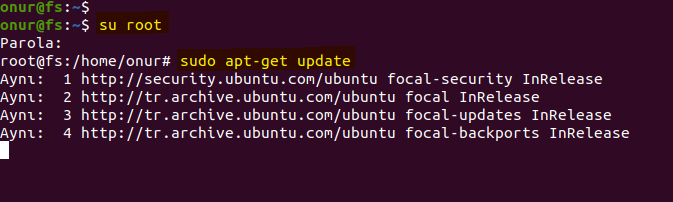
2-) Bu aşamada samba kurulumunu yapacağız. Bu işlem için apt-get install samba komutunu uyguluyoruz. Bizden kurulumun onaylanması istenecektir. Y tuşuna basıp enter yaparak kurulumu onaylıyoruz.
apt-get install samba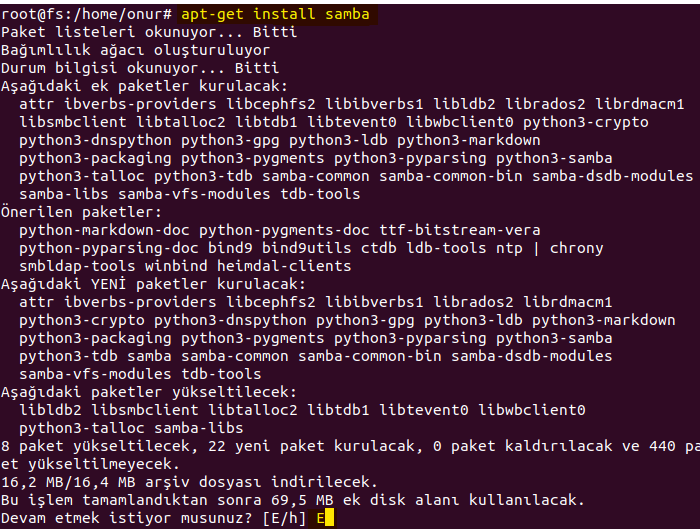
3-) Şimdi sıra paylaşım yapmak istediğimiz klasörü oluşturmaya geldi. Bu işlem için aşağıdaki komutları sırasıyla uyguluyoruz;
cd /home/onur/Masaüstü/
mkdir ortak
ls
chmod 777 ortak
ls -l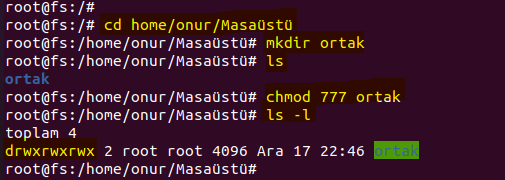
Burada masaüstü dizinine içine girip ortak adında bir dizin oluşturmuş olduk. Son olarak bu dizinin yetkilerini 777 olarak belirledik. Bu komutların tamamını daha önce anlattım. Bu makaleleri inceleyebilirsiniz.
4-) Şimdi sıra ortak isimli bu klasörü paylaşmaya geldi. Bu işlem için ilk olarak /etc/samba dizininde bulunan smb.conf dosyasını nano komutu ile açıyoruz;
nano /etc/samba/smb.conf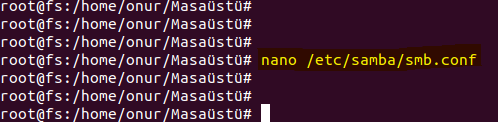
5-) Dosyanın altına aşağıdaki değerleri ekliyoruz ve dosyayı kaydetmek için ilk olarak CTRL + X tuşlarına birlikte basıyoruz ve daha sonra Y tuşuna basıp enter yapıyoruz.
[ortak]
comment = ortak
path = /home/onur/Masaüstü/ortak
browseable=yes
read only = no
guest ok = yes
create mask =0777
writable = yes
directory mask = 0777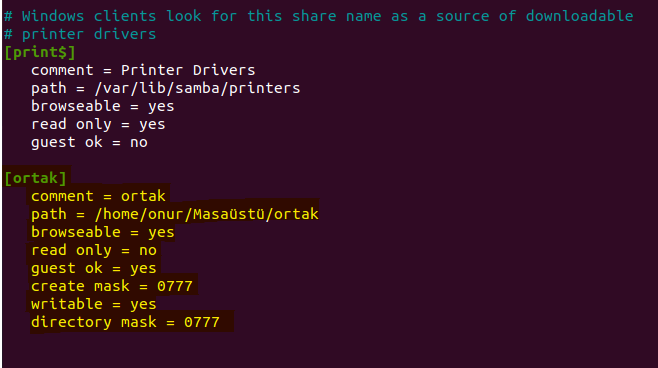
6-) Şimdi paylaşıma aynı network üzerinde bulunan Windows 10 bilgisayar üzerinden erişmeyi deneyelim. Bu işlem için ilk olarak Windows + R tuşlarına birlikte basarak Çalıştır ekranını açıyoruz. Açılan kutucuğa samba ile dosya paylaşımı yaptığımız sunucunun ip adresini aşağıdaki gibi yazıyoruz ve enter yapıyoruz;
\\192.168.1.100\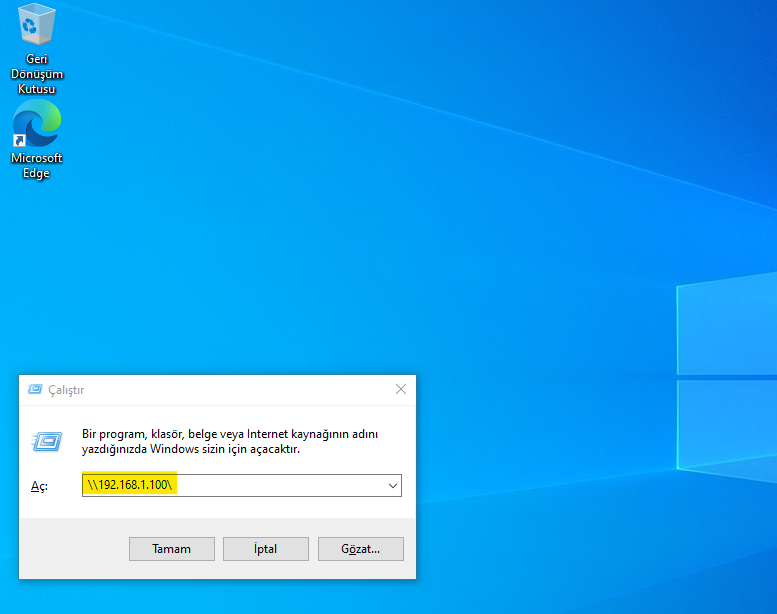
7-) Paylaştırdığımız ortak isimli klasör burada gözüküyor.
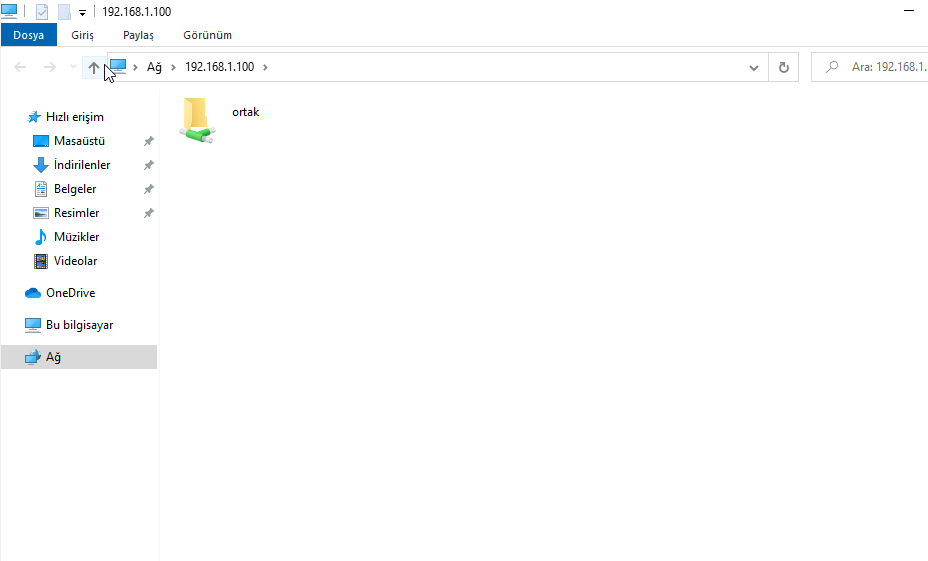
😎 Bu klasörün içine girip dosya ve klasör oluşturmayı denediğimizde işlemin başarılı olarak gerçekleştiğini göreceğiz.
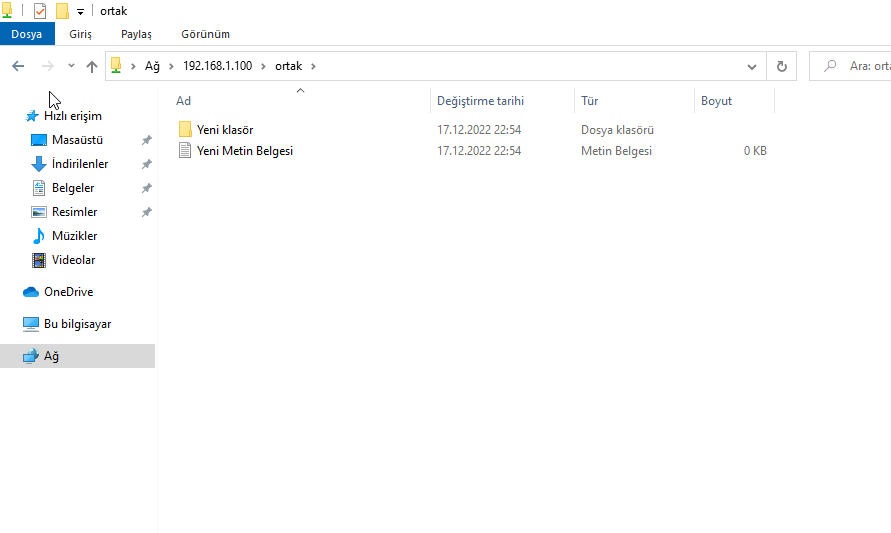
9-) Linux tarafında klasörü kontrol ettiğimizde klasör ve dosyaların burada da oluştuğunu göreceğiz.
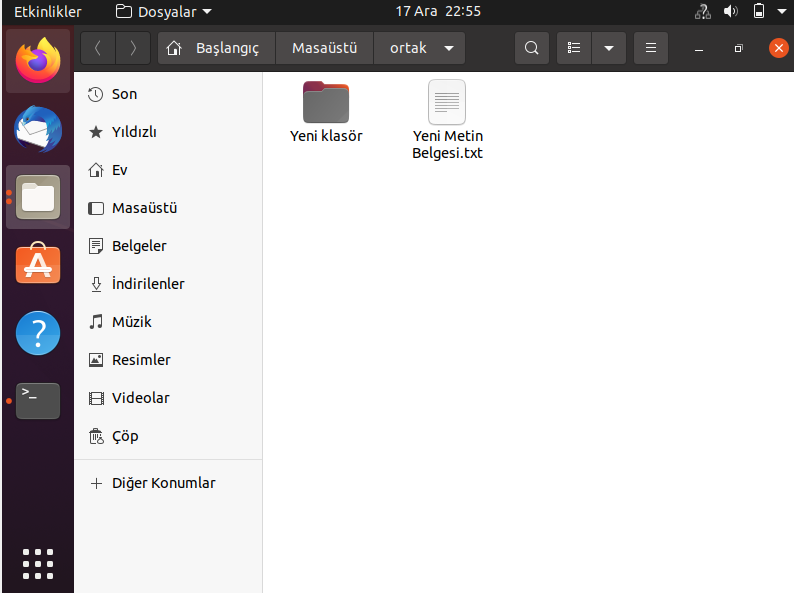
İlerleyen zamanlarda bu işlemi daha detaylı olarak anlatacağım. Şimdilik hoşçakalın.